9 Android AppsESファイルエクスプローラーはその機能に置き換えることができます
その他 / / February 11, 2022
Androidオタクを見つけるための優れた方法は、彼らが持っているかどうかを確認することです ESファイルエクスプローラーがインストールされています. グーグルプレイストアの統計によると、明らかにそれらの5000万以上がそこにあります。 これは素晴らしいことです。
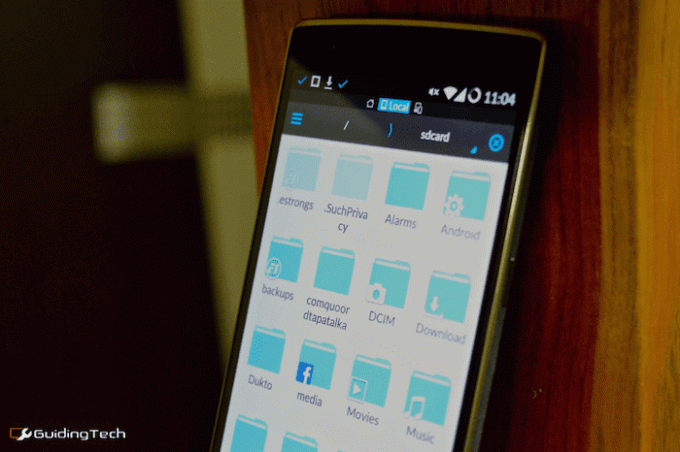
しかし、私は、彼ら全員がこの小さな、気取らないアプリの素晴らしい力を知っているわけではないと感じています。 Guiding Techでは、データの保護、ファイルの管理、ファイルのストリーミング、ファイルの転送など、さまざまな種類の優れたAndroidアプリについて説明してきました。 足を踏み入れてESExplorerを使用する準備ができている場合は、それらのほとんどすべてを携帯電話から削除できます。 はい。 ESは基本的に1つのアプリで12個あります。
1. ESがファイル管理権を取得
ここで明らかなことを取り上げましょう。 ESは世の中で最も見栄えの良いアプリではありません。 まだされていません マテリアルデザインに更新 標準ですが、そうあるべきではないと思います。 それが可能でさえあるかどうかは疑わしいです。 ESのデザイン言語は非常に実用的です。
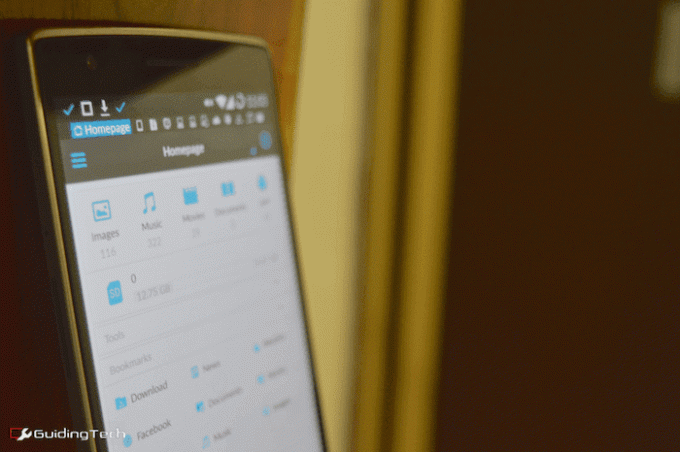
つまり、機能が豊富であり、ファイル管理の基本(ファイルのコピー、ファイルの移動、ファイルの削除、転送)について話しているときは、ESが最適です。 ファイル/フォルダを長押しするだけで、ホットコーナーオプションが表示されます。
ESファイルエクスプローラーを使用する必要がある場合は、次のことを行う必要があります– 見る. サイドバーをチェックしてください。 ここにすべての機能があります。 ザ オプション 下部のバーは、ほとんどのインタラクションが行われる場所です。 そして、右側にサイドバーがあります。 それはすべての窓とあなたのクリップボードを収容します。
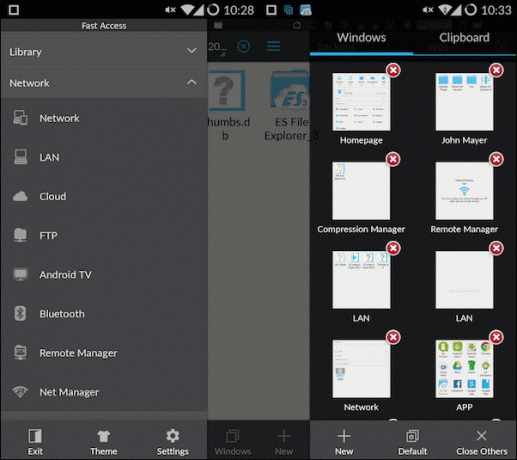
2. ファイルを隠す
話しました ファイルの非表示について複数回, それらを暗号化する、 と 詮索好きな目から彼らを安全に保つ. しかし、Linuxの動作に精通しているAndroidオタクは、すでにその秘密を知っています。
ファイル/フォルダを非表示にするために必要なのは、 ドット ファイル/フォルダ名の前。
ESでこれを行うには、まず、 設定 -> 画面 有効にします 隠しファイルを表示する. 次に、をクリックします 新しい -> フォルダ それに任意の名前を付けます。 ドットで始まることを確認してください。

次に、ファイル/フォルダをここにコピーします。 その後、に戻ります 設定 隠しフォルダを表示するオプションを無効にします。 出来上がり、ファイルは非表示になりました。
3. 他のアプリにファイルが表示されないようにする
あなたはあなたが持っているいくつかのビデオや写真を持っているかもしれません VLCに表示されたくないまたはフォトギャラリーアプリ お好みの。 そのための簡単な解決策もあります。
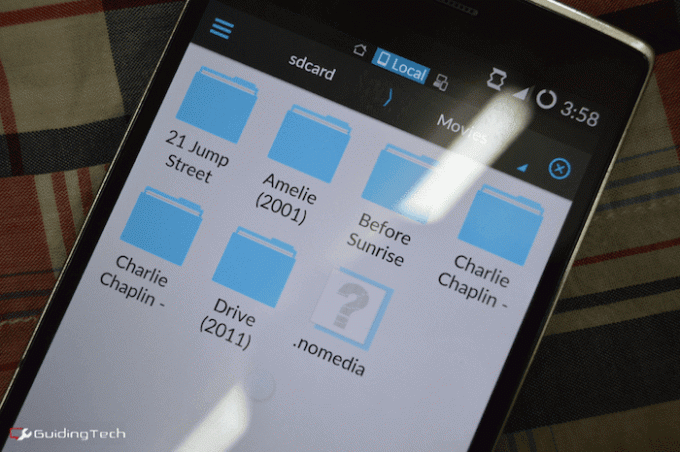
問題のフォルダに移動し、「」という名前の新しいファイルを作成します。.nomedia」. これで、Androidがドライブでメディアをスキャンしているときに、このファイルが含まれているフォルダーが無視されます。
以下に示すように、それは機能します。
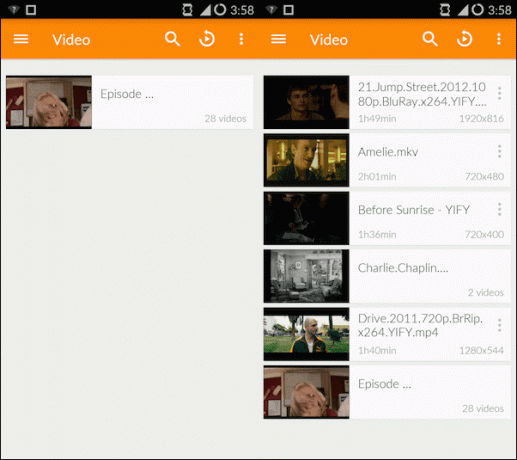
4. PCから共有フォルダを接続してファイルを転送する
サイドバーから、 通信網 -> LAN タップします スキャン. 数秒以内に、同じネットワーク上にあるPCが表示されます。 有効にしたすべての共有フォルダも同様です。
これで、PCからAndroidスマートフォン/タブレットに映画をストリーミングしたり、コピーしたり、PCにファイルを送信したりできます。
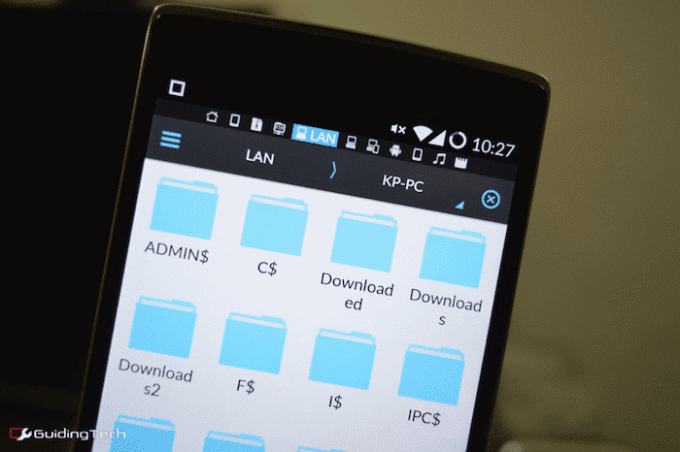
速度は、ワイヤレス転送に通常期待される速度です。 約3 / 4MBPSを取得しました。 データケーブルを使用した場合の約半分です。 でもねえ、 ケーブルなし!. 1.5GBのファイルを転送するのに約8分かかりました。 そして、はい、それはバックグラウンドで動作することができます。
詳細については、以下のビデオをご覧ください。
5. APKとファイルを作成して他のAndroid携帯と共有する
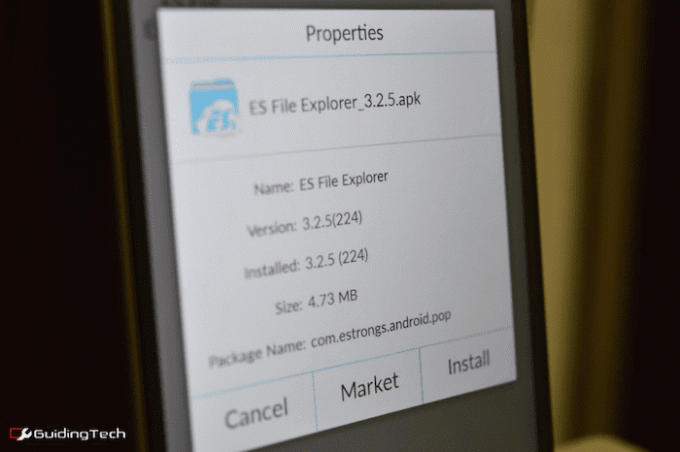
私は次のようなアプリだと思います Xenderは、アプリファイル、写真、ビデオを友達と共有するための最善の策ですが、これは何かです ESもできます. それはあなたが抽出できるようになります apk インストールされたアプリからのファイル。ESファイルエクスプローラーを使用して、友達のAndroidフォンと共有できます。
サイドバーから、 ローカル -> アプリ、 次に、アプリを選択してタップします バックアップ. あなたはアプリを見つけるでしょう apk の中に バックアップ フォルダ。
6. 映画や音楽を再生し、Chromecastにストリーミング
ESには、非常に基本的なビデオおよび音楽プレーヤーが付属しています。 ほとんどのAndroidスマートフォンに付属している組み込みのビデオプレーヤーよりもはるかに優れているわけではありません。
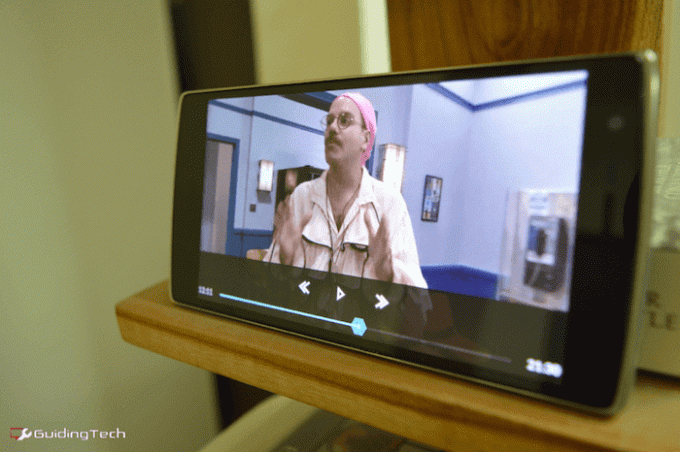
ESファイルエクスプローラー プラグインがあります を有効にしたPlayストアからダウンロードできます Chromecastにストリーミング オプション。
ええ、それはどこにもありません AllCastやLocalCastのようなアプリと同じくらい素晴らしい でもねえ、それは何かです。
7. 複数のDropboxアカウントでサインイン
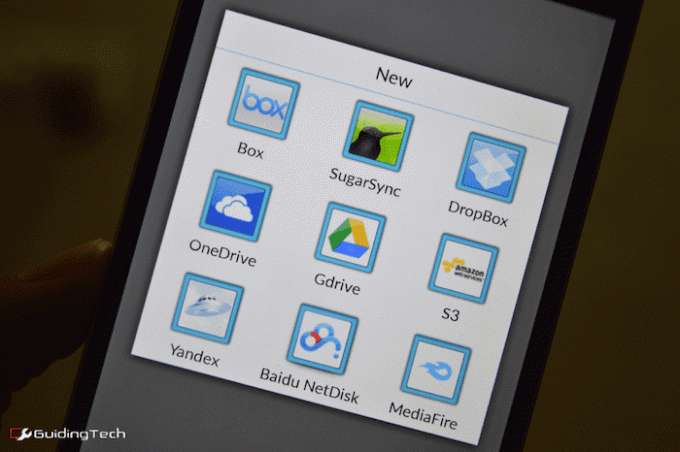
これを実行できる複数のアプリについて説明しました そしてあなたがしたいかもしれない理由を説明しました。 複数のDropboxアカウントをお持ちの場合、1つは仕事用、もう1つは個人用ですが、公式アプリを使用して両方のアカウントを同時に使用することはできません。
しかし、ESを使用すれば可能です。 サイドバーから、 クラウド>新しい を選択します ドロップボックス オプションから。 1つのアカウントでサインインしてから、プロセスを繰り返します。
8. ファイルの圧縮と抽出
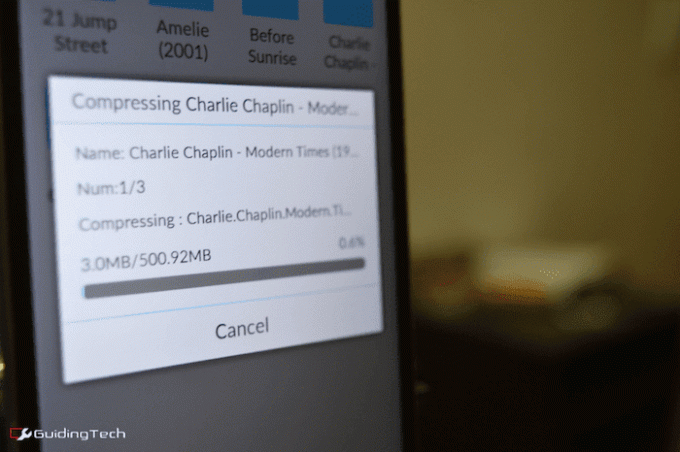
本格的な人が必要な人 ZArchiverのようなアーカイブユーティリティ ESファイルエクスプローラーを持っているとき。
ファイルまたはフォルダを選択し、をタップします もっと ボタンをクリックして選択します 圧縮. を使用して圧縮するオプションが表示されます 7z また ジップ フォーマット。 zipファイルをパスワードで保護することもできます。
圧縮ファイルの抽出は簡単です。 アーカイブをタップするだけで、その内容が表示されます。 をタップします エキス ボタンを押してzipを解凍します。
9. 堅牢なダウンロードマネージャー
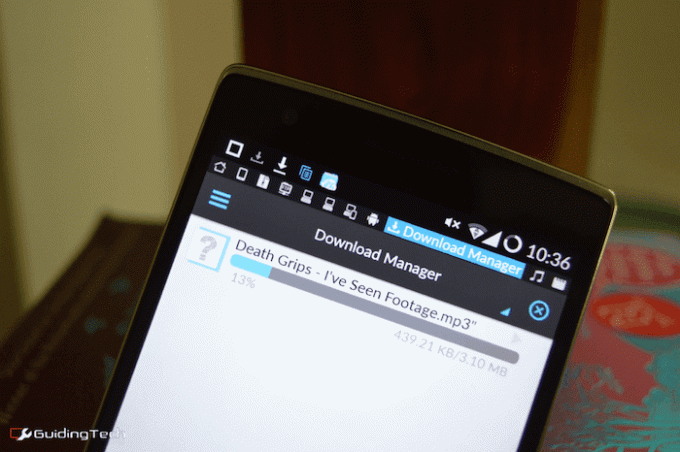
Androidにはダウンロードマネージャーが組み込まれていますが、ESの方が優れています。 何らかの理由で、リンクを直接クリックしても機能しませんでした。 同じ問題が発生した場合は、リンクをコピーして、 ダウンロードマネジャー > 新しい リンクを貼り付けてダウンロードを開始します。
組み込みのダウンロードマネージャーとは異なり、ESはダウンロード速度と正確な完了率を教えてくれます。 最も重要なこと、 ダウンロードを一時停止できます ファイルの破損を心配することなく。 巨大なファイルをダウンロードする場合は、ESに送信するだけです。
ESファイルエクスプローラーをどのように使用しますか?
ESは多くの人にとって多くのものです。 とりわけ、 Androidでシステムファイルを編集するために使用することもできます.
このアプリの宝石をどの程度正確に使用しますか? 以下のコメントで私たちと共有してください。
最終更新日:2022年2月3日
上記の記事には、GuidingTechのサポートに役立つアフィリエイトリンクが含まれている場合があります。 ただし、編集の整合性には影響しません。 コンテンツは公平で本物のままです。



